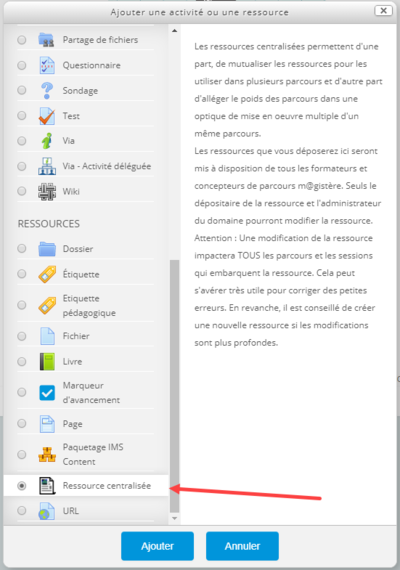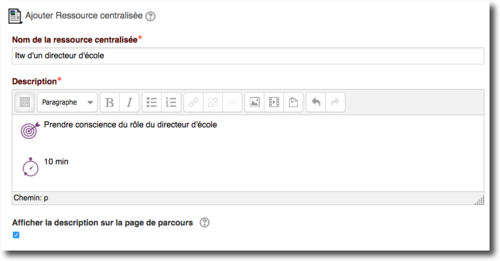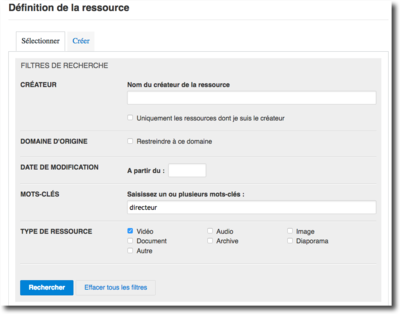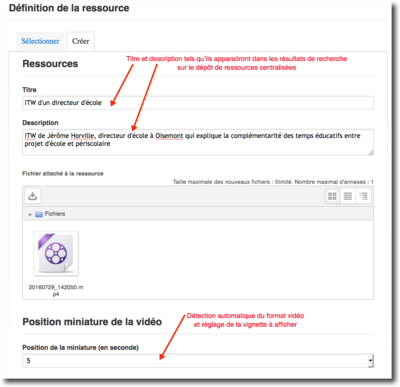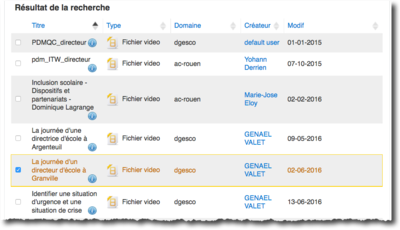Intégrer des ressources vidéo : Différence entre versions
Sauter à la navigation
Sauter à la recherche
| Ligne 43 : | Ligne 43 : | ||
{| class="wikitable" | {| class="wikitable" | ||
|- | |- | ||
| − | ! colspan=2|Utiliser une vidéo existante | + | ! colspan=2|A.Utiliser une vidéo existante |
| − | ! colspan=2|Déposer une nouvelle vidéo | + | ! colspan=2|B. Déposer une nouvelle vidéo |
|- | |- | ||
! Étape | ! Étape | ||
| Ligne 51 : | Ligne 51 : | ||
! Description | ! Description | ||
|- style="vertical-align:top;" | |- style="vertical-align:top;" | ||
| − | |style="width:200px" | 5) Utiliser les filtres de recherche pour trouver la vidéo | + | |style="width:200px" | A.5) Utiliser les filtres de recherche pour trouver la vidéo |
|[[Fichier:Ressources-centralisees3a-1.png|400px|Ressources-centralisees3a-1]] | |[[Fichier:Ressources-centralisees3a-1.png|400px|Ressources-centralisees3a-1]] | ||
| − | | rowspan="2"|5) Saisie d'un titre et d'une description puis glisser-déposer le fichier vidéo. Le format vidéo est reconnu et le réglage de la miniature apparaît | + | | rowspan="2"|B.5) Saisie d'un titre et d'une description puis glisser-déposer le fichier vidéo. Le format vidéo est reconnu et le réglage de la miniature apparaît |
|rowspan="2"|[[Fichier:Ressources-centralisees3b-1.png|400px|Ressources-centralisees3b-1]] | |rowspan="2"|[[Fichier:Ressources-centralisees3b-1.png|400px|Ressources-centralisees3b-1]] | ||
|- style="vertical-align:top;" | |- style="vertical-align:top;" | ||
| − | |6) Sélectionner la vidéo retenue | + | |A.6) Sélectionner la vidéo retenue |
|[[Fichier:Ressources-centralisees3a-2.png|400px|Ressources-centralisees3a-2]] | |[[Fichier:Ressources-centralisees3a-2.png|400px|Ressources-centralisees3a-2]] | ||
|} | |} | ||
Version du 1 décembre 2016 à 13:25
L’hétérogénéité des terminaux des utilisateurs implique de respecter les préconisations de format vidéo. Par ailleurs, comme le précise l'article Intégrer des ressources dans un parcours, les vidéos sont stockées sur un serveur de ressources centralisées.
Quels formats pris en charge ?
Les vidéos intégrées dans les ressources centralisées doivent respecter les préconisations suivantes :
- Format MP4
- Encodage vidéo H.264
- Encodage audio AAC
- Débit max vidéo : 1000 kb/s
Le format FLV est encore supporté mais la lecture des vidéos ne fonctionnera pas sur les appareils mobiles
Ajouter une vidéo comme activité
à partir de cette étape, il y deux possibilités :
- Utiliser une vidéo existante
- Déposer une nouvelle vidéo